- Vider la corbeille...
- Supprimer l'application de messagerie
- Effacer le cache sur Mac
- Obtenez plus de stockage sur Mac
- Faites en sorte que Chrome utilise moins de RAM
- Où est Utilitaire de disque sur Mac
- Vérifier l'historique sur Mac
- Contrôle + Alt + Suppr sur Mac
- Vérifier la mémoire sur Mac
- Vérifier l'historique sur Mac
- Supprimer une application sur Mac
- Effacer le cache Chrome sur Mac
- Vérifier le stockage sur Mac
- Vider le cache du navigateur sur Mac
- Supprimer un favori sur Mac
- Vérifiez la RAM sur Mac
- Supprimer l'historique de navigation sur Mac
Comment désinstaller Adobe sur Mac via 2 procédures efficaces
 Mis à jour par Lisa Ou / 26 oct. 2023 09:15
Mis à jour par Lisa Ou / 26 oct. 2023 09:15Salut les gars! J'en ai fini avec Adobe, y compris ses programmes associés. Je n'en ai plus besoin et j'ai décidé de les désinstaller. Cependant, je reçois le message d'erreur L'élément « Adobe » ne peut pas être déplacé vers la corbeille car il est ouvert. Le problème, c'est que le programme n'est même pas lancé ! Pouvez-vous m'aider à désinstaller Adobe sur Mac ? Merci d'avance!
Le problème que vous rencontrez actuellement est vraiment stressant. Si vous ne parvenez pas à désinstaller Adobe sur votre Mac, il continuera à occuper de l'espace de stockage. Ne laissez pas cela arriver pendant longtemps ! Heureusement, nous avons préparé des méthodes qui peuvent vous aider. Voyez-les ci-dessous.
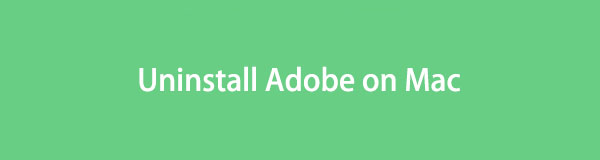

Liste de guide
Partie 1. Comment désinstaller manuellement Adobe sur Mac
Mac dispose d'un moyen intégré pour désinstaller les programmes qui y sont installés. Vous pouvez utiliser l'outil Launchpad ou Finder pour découvrir comment désinstaller Adobe Acrobat Reader sur Mac et les programmes Adobe associés.
Avant de procéder à la désinstallation d'Adobe, nous devons nous assurer d'une chose. Vous devez vous assurer que le programme ne s'exécute pas sur le système Mac. Il s'agit d'éviter de rencontrer le L'élément « Adobe » ne peut pas être déplacé vers la corbeille car il est ouvert Message d'erreur. Veuillez suivre les procédures détaillées ci-dessous pour savoir comment forcer la fermeture d'Adobe. Passez.
La meilleure façon de forcer la fermeture d'Adobe est Moniteur d'activité. Il vous suffit de lancer l'outil intégré. Après cela, les programmes ou fichiers s'exécutent en arrière-plan du Mac. Veuillez localiser le Adobe programmes et leurs fichiers associés. Clique le X icône ensuite pour forcer leur fermeture.
Alternativement, vous pouvez utiliser le Mac Dock pour forcer la fermeture d'Adobe. Il vous suffit de localiser le Adobe programme et cliquez dessus en profondeur. Les options apparaîtront en haut de l'icône. Veuillez choisir le Forcer à quitter or quitter bouton sur les options.
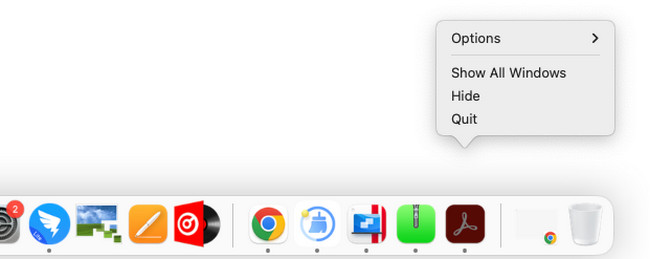
Une fois que vous vous êtes assuré qu'Adobe est fermé, il est temps de le désinstaller. Dans ce processus, vous pouvez utiliser l'outil Finder de votre Mac. L'avantage de cet outil est que vos fichiers y sont organisés. Dans ce cas, vous accéderez à tous les programmes liés à Adobe. Maintenant, désinstallons-les. Découvrez ci-dessous comment désinstaller Adobe Creative Cloud sur Mac et d'autres programmes associés.
Méthode 1 : Le moyen le plus simple de désinstaller un programme de téléchargement, comme Adobe, consiste à utiliser Mac Launchpad. Il vous suffit de cliquer Launchpad sur Mac Dock pour le lancer. Après cela, veuillez localiser l'emplacement du Adobe programme. appuie sur le Option clé par la suite. Vous verrez les programmes qui vont bouger. Clique le X L'icône et une petite fenêtre s'afficheront. Clique le Supprimer bouton plus tard pour désinstaller le programme.
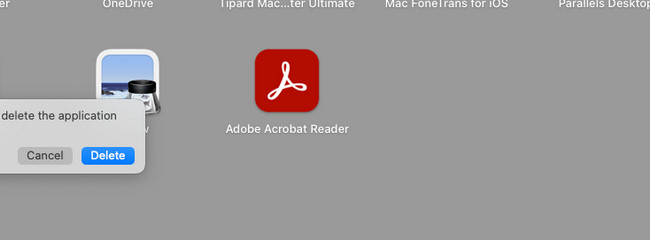
Méthode 2 : Vous pouvez également utiliser le Finder outil sur Mac. Cochez son icône sur le Dock pour le lancer sur votre Mac. Après cela, vous verrez les fichiers récemment enregistrés sur votre Mac. Veuillez sélectionner le Application dossier sur le côté gauche de l’interface principale. Localisez le Adobe programmes et contrôle-cliquez dessus. Choisir la Placer dans la Corbeille bouton ensuite. Plus tard, veuillez saisir le nom et le mot de passe de l'administrateur pour confirmer l'action.
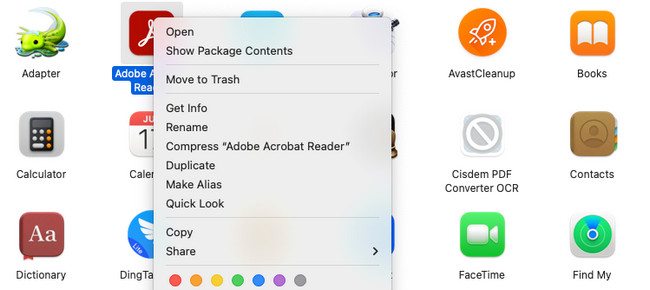
Partie 2. Comment désinstaller Adobe sur Mac via FoneLab Mac Sweep
En plus de désinstaller manuellement Adobe, vous pouvez utiliser l'outil alternatif éprouvé et testé. Vous pouvez utiliser Balayage Mac FoneLab. Il peut désinstaller Adobe Flash Player sur Mac et d'autres fichiers Adobe associés. Il comprend les fichiers associés lors du téléchargement de l'outil.
De plus, cet outil tiers peut également vider la corbeille sur Mac. Dans ce cas, vous libérerez de l'espace sur votre Mac si vos fichiers supprimés ne sont pas définitivement supprimés. De plus, ce logiciel peut masquer et crypter vos fichiers. Si tel est le cas, personne ne peut accéder à vos fichiers sans votre consentement ou à votre insu.

Avec FoneLab Mac Sweep, vous effacerez les fichiers indésirables du système, des e-mails, des photos et d'iTunes pour libérer de l'espace sur Mac.
- Gérez les photos similaires et les fichiers en double.
- Vous montrer facilement l'état détaillé de Mac.
- Videz la corbeille pour obtenir plus de stockage.
Veuillez voir ci-dessous comment désinstaller Adobe Flash Player sur Mac et d'autres programmes associés à Adobe avec Balayage Mac FoneLab. Passez.
Étape 1Téléchargez FoneLab Mac Sweep sur votre Mac. Veuillez cliquer sur le Téléchargement gratuit bouton sur son site officiel. Après cela, il vous suffit de le configurer. Pour ce faire, faites-le glisser et déposez-le sur le Mac Application dossier. Plus tard, double-cliquez sur l'icône de FoneLab Mac Sweep pour le lancer immédiatement. Veuillez vous familiariser avec le logiciel avant toute autre chose.
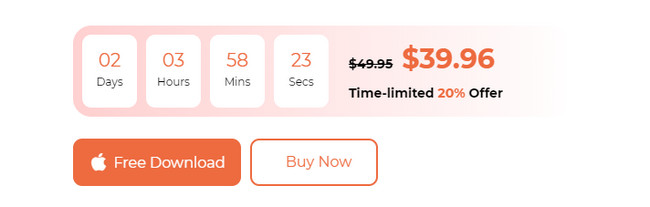
Étape 2Les icônes Statut, Cleaner et Toolkit seront affichées. Il vous suffit de choisir le Boîte à outils sur la droite pour voir la fonctionnalité qui peut vous aider à désinstaller Adobe. Après cela, vous verrez 6 fonctionnalités supplémentaires de la fonction principale. Puisque vous allez désinstaller un programme, Adobe, veuillez cliquer sur le bouton Désinstaller bouton parmi toutes les options.
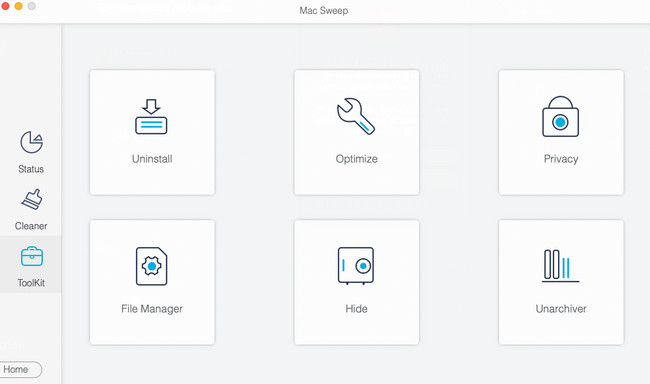
Étape 3L'outil vous rappellera le processus en vous donnant une brève discussion à ce sujet. Veuillez cliquer sur le Scanner bouton sous le nom de la fonctionnalité. Le logiciel ne localisera tous les programmes sur votre Mac que pendant quelques secondes. Veuillez attendre que le processus soit terminé. Si les résultats ne vous suffisent pas, cliquez sur le Rescan .
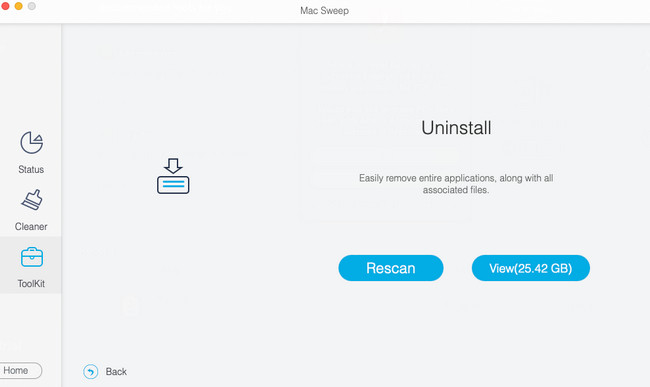
Étape 4Les résultats seront affichés sur le Voir bouton. Veuillez cliquer sur le bouton pour voir tous les résultats du processus d'analyse. Vous les verrez sur la prochaine interface.
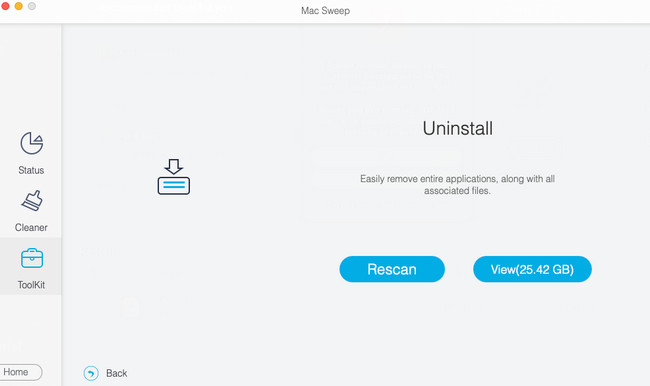
Étape 5Sur la gauche, veuillez localiser les programmes Adobe. Après cela, vous verrez le programme et ses fichiers associés sur la droite. Sélectionnez tous les choix et cliquez sur le Propres bouton ensuite. Le processus de suppression commencera immédiatement. Il vous suffit d'être patient et d'attendre les meilleurs résultats.
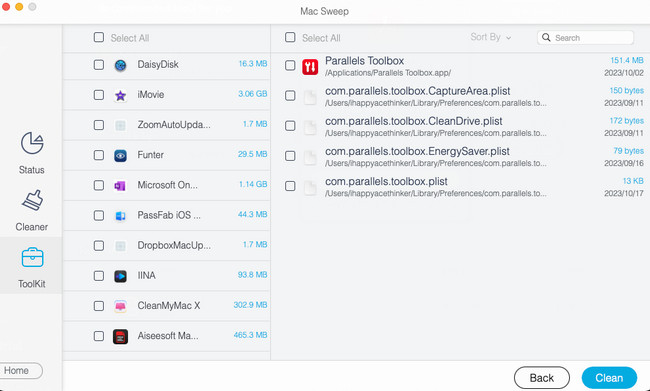

Avec FoneLab Mac Sweep, vous effacerez les fichiers indésirables du système, des e-mails, des photos et d'iTunes pour libérer de l'espace sur Mac.
- Gérez les photos similaires et les fichiers en double.
- Vous montrer facilement l'état détaillé de Mac.
- Videz la corbeille pour obtenir plus de stockage.
Partie 3. FAQ sur la désinstallation d'Adobe sur Mac
1. Comment désinstaller le dossier Adobe ?
Lorsque vous téléchargez Adobe sur votre Mac, de nombreux dossiers seront créés. Ces fichiers sont généralement cachés. Pour les voir et les supprimer, il vous suffit d'utiliser le Finder. Après cela, cliquez sur le Go bouton en haut et choisissez le Aller au dossier bouton. Plus tard, recherchez individuellement les dossiers ~/Library/Application Support, ~/Library/Preferences, /Library/LaunchAgents, /Library/LaunchDaemons, /Library/PrivilegedHelperTools. Faites glisser le dossier vers le Corbeille pour les supprimer.
2. Vais-je tout perdre si je désinstalle Adobe Acrobat ?
Lorsque vous désinstallez Adobe Acrobat, vous ne perdrez pas tout. Vous ne perdrez le programme que sur votre Mac. Mais les fichiers, comme les PDF, que vous avez créés à partir de celui-ci ne seront pas supprimés. Ils ne disparaîtront sur votre Mac qu’une fois que vous les supprimerez manuellement sur votre Mac.
Nous espérons que nous vous avons satisfait des méthodes que nous avons préparées pour vous permettre de désinstaller Adobe. N'hésitez pas à nous demander si vous rencontrez d'autres problèmes avec votre Mac. Nous serons heureux de vous aider. Veuillez également considérer notre outil, Balayage Mac FoneLab, si tu veux libérer de l'espace sur votre Mac. Je vous remercie!

Avec FoneLab Mac Sweep, vous effacerez les fichiers indésirables du système, des e-mails, des photos et d'iTunes pour libérer de l'espace sur Mac.
- Gérez les photos similaires et les fichiers en double.
- Vous montrer facilement l'état détaillé de Mac.
- Videz la corbeille pour obtenir plus de stockage.
